Come Convertire File RAR in ZIP su Windows

Hai dei file RAR che vuoi convertire in file ZIP? Scopri come convertire un file RAR nel formato ZIP.
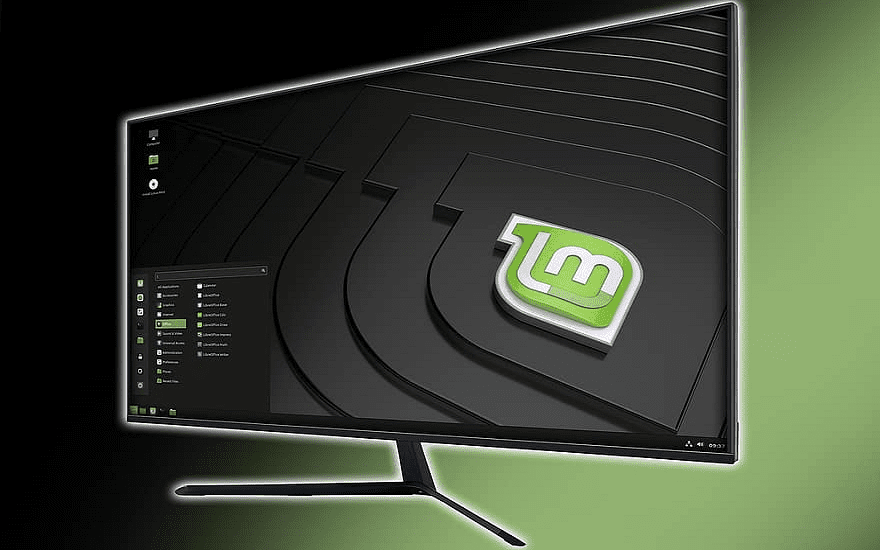
I file e le cartelle in Linux sono di proprietà di un utente e di un gruppo, questo può influenzare gli utenti che possono accedere ai file e può essere una parte importante della sicurezza. Il comando per cambiare la proprietà di un file è chiamato creativamente "chown", abbreviazione di "cambia proprietario".
Quando viene creato un account, gli viene assegnato un gruppo primario. Per impostazione predefinita, viene creato un nuovo gruppo con lo stesso nome dell'utente, sebbene sia possibile impostarlo manualmente anche su un gruppo esistente. Ciascun account può quindi essere aggiunto a più gruppi secondari. Quando un utente crea un documento, è di sua proprietà e del suo gruppo principale. Le autorizzazioni di accesso per file e cartelle possono essere impostate per il proprietario, il gruppo e globalmente.
Se desideri configurare chi può accedere a un file oa una cartella, potrebbe essere necessario modificare il proprietario e/o il gruppo proprietario. Il comando chown ti consente di cambiare proprietario o gruppo di proprietari o entrambi contemporaneamente.
La struttura del comando “chown”
Il comando chown ha la forma "chown [flags] [User][:[Group]] File[s]". I flag denotano i flag di comando che modificano il comportamento del comando e sono completamente facoltativi. È necessario specificare almeno un nome utente o gruppo, anche se entrambi possono esserlo. È necessario nominare uno o più file e cartelle.
In genere, non sarà necessario utilizzare alcun flag, ma ce ne sono alcuni che potrebbero tornare utili occasionalmente. Il flag “-R” opera ricorsivamente su file e cartelle. Il flag “–from=[current owner][:[current group]” viene utilizzato per applicare il comando solo ai file e alle cartelle attualmente di proprietà dell'utente o del gruppo specificato. Il flag “–help” stampa la pagina di aiuto.
Se viene fornito solo un nome utente, il proprietario del file viene modificato in quell'utente. Se vengono specificati anche i due punti ":" dopo il nome utente, è possibile specificare anche un nome di gruppo. Se il nome del gruppo viene lasciato vuoto, il gruppo proprietario del file viene modificato nel gruppo principale dell'utente specificato; se viene specificato un nome di gruppo, la proprietà del gruppo viene modificata in quel gruppo, anche se l'utente specificato non fa parte di quel gruppo. Se il nome utente viene omesso e vengono forniti i due punti e il nome del gruppo, il gruppo proprietario viene modificato mentre l'utente proprietario rimane lo stesso.
Nota: gli utenti ei gruppi proprietari possono essere specificati dai nomi utente e gruppo o dagli ID associati.
Ad esempio, è possibile modificare la proprietà del file file.txt in user2 e group in group2 con il comando "chown user2:group2 filt.txt". Se il nuovo proprietario o il gruppo è stato omesso, tale impostazione rimarrebbe invariata. Il modo più semplice per vedere l'utente e il gruppo proprietario di un insieme di file è utilizzare il comando "ls -l" che mostra l'elenco delle directory in formato lungo, incluso il nome del proprietario e il nome del gruppo proprietario.
Perché la proprietà di file e cartelle è importante?
La proprietà di file e cartelle è il modo in cui l'accesso ai file è limitato. Ad esempio, un utente può accedere alla propria directory utente perché ne è il proprietario, ma non può accedere alla directory home di un altro utente poiché non ne è il proprietario.
La proprietà è particolarmente importante per i servizi con connessione a Internet come i server web. Assicurandoti che il server web abbia solo la proprietà dei file necessari per eseguire e visualizzare i siti web, puoi proteggere il server dalle vulnerabilità della sicurezza in cui gli hacker tentano di ingannare il server web per visualizzare altri file. Questo è il motivo principale per cui i servizi rivolti al Web non dovrebbero essere eseguiti come root ma come utente proprio.
Suggerimento: servizi come server Web e database hanno i propri account utente e possono essere assegnati alla proprietà di file e cartelle.
Hai dei file RAR che vuoi convertire in file ZIP? Scopri come convertire un file RAR nel formato ZIP.
Hai bisogno di pianificare riunioni ricorrenti su MS Teams con gli stessi membri del team? Scopri come impostare una riunione ricorrente in Teams.
Ti mostriamo come cambiare il colore dell
In questo tutorial, ti mostriamo come cambiare l
Spotify può risultare fastidioso se si apre automaticamente ogni volta che accendi il computer. Disabilita l
Se LastPass non riesce a connettersi ai suoi server, svuota la cache locale, aggiorna il gestore di password e disabilita le estensioni del tuo browser.
Microsoft Teams attualmente non supporta la trasmissione delle riunioni e delle chiamate sulla TV nativamente. Ma puoi usare un
Scopri come risolvere l
Ti stai chiedendo come integrare ChatGPT in Microsoft Word? Questa guida ti mostra esattamente come farlo con l\
Mantieni la cache del tuo browser Google Chrome pulita seguendo questi passaggi.






